Comment prendre une photo pendant un appel vidéo WhatsApp
Si vous vous demandez comment prendre des photos pendant un appel vidéo WhatsApp, dans le sens où vous avez l'intention de prendre une capture d'écran de l'écran lors d'un appel vidéo dans la célèbre application de messagerie instantanée, suivez les instructions que je m'apprête à vous donner.
Android
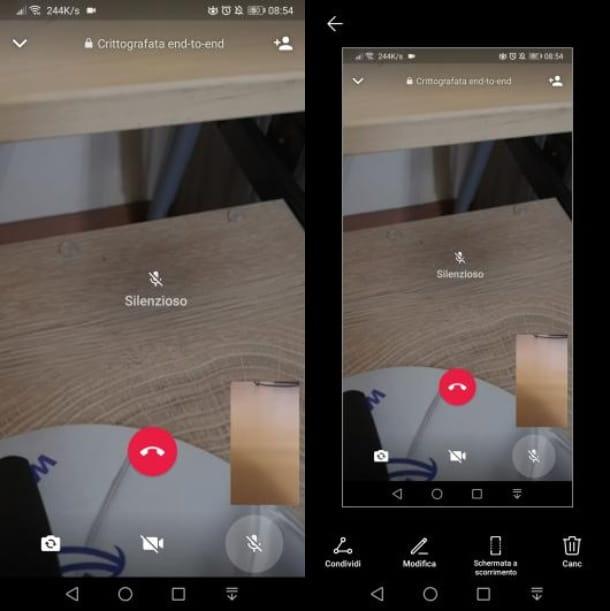
Su Android, prenez une capture d'écran de l'écran pendant qu'un appel vidéo est en cours WhatsApp c'est assez simple. Tout ce que vous avez à faire est d'appuyer simultanément sur touche de diminution du volume et la clé puissance.
Suite à cette opération, il vous sera présenté la vignette de l'image prise, que vous pouvez éditer et recadrer en appuyant sur le bouton Modification, à l'aide de l'outil spécial intégré au système d'exploitation de votre appareil.
Pour confirmer les modifications et enregistrer la photo dans la galerie par défaut de votre appareil (le photo o galerie), appuyez suricône de disquette situé dans le coin supérieur droit, tandis que pour supprimer la capture d'écran et recommencer, appuyez sur l'icône X situé dans le coin supérieur gauche.
Lorsque l'opération est terminée, vous pouvez trouver la capture d'écran dans l'application galerie, plus précisément au sein de l'album nommé Captures d'écran.
iPhone
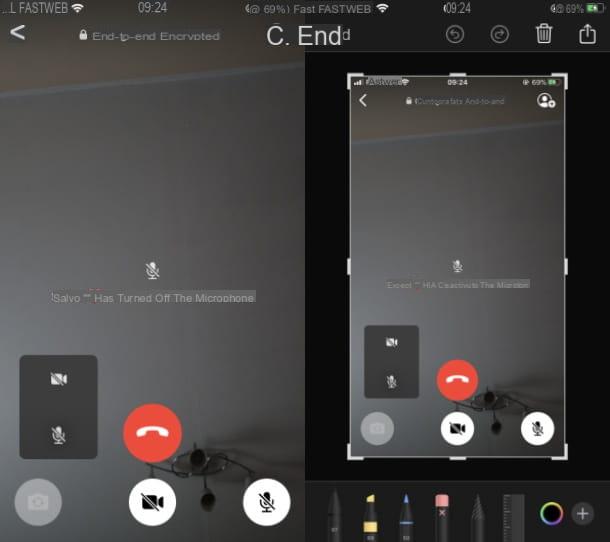
Si vous possédez un iPhone avec Face ID, vous pouvez prendre une capture d'écran pendant qu'un appel vidéo WhatsApp est en cours (et dans toutes les autres circonstances) en appuyant sur le bouton bouton côté droit et la clé Monter le son. Si, par contre, vous avez un iPhone avec bouton d'accueil, vous devez appuyer simultanément sur la bouton latéral (ou la le bouton du haut) Et l' Bouton d'accueil.
Après avoir pris la capture d'écran, sa vignette s'affichera en bas à gauche. Appuyez donc dessus pour le visualiser, afin de pouvoir éventuellement le recadrer ou le modifier, à l'aide de l'outil iOS natif approprié.
Pour terminer les modifications, cliquez sur le bouton Fins situé en haut à gauche et confirmez l'opération en tapant sur l'élément Enregistrer dans les photos. Pour supprimer la capture d'écran et recommencer, appuyez plutôt suricône de la poubelle puis sur le bouton effacer.
Après avoir pris la capture d'écran de l'écran, vous pourrez trouver la photo enregistrée dans la galerie par défaut de votre appareil, qui est l'application photo d'iOS.
Comment prendre des photos pendant un appel vidéo WhatsApp
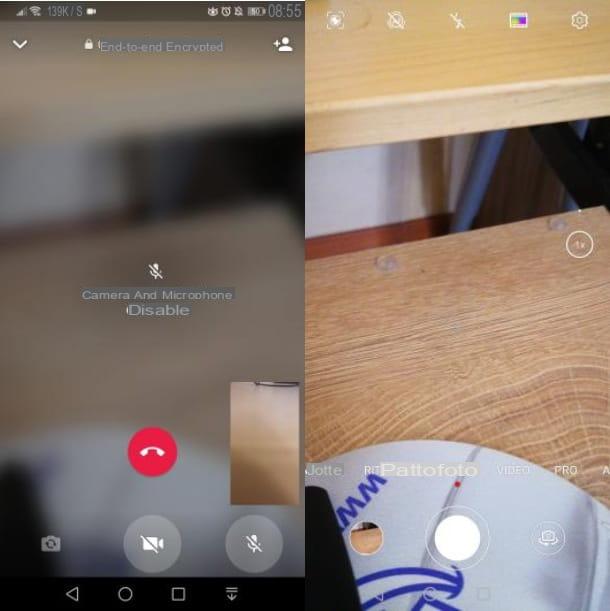
Vous passez un appel vidéo sur WhatsApp et vous vous demandez si, en attendant, il est possible de prendre une photo, en utilisant l'appareil photo de l'appareil ? Dans ce cas, vous serez heureux de savoir que vous pouvez le faire en mettant en place les procédures simples que je m'apprête à vous montrer.
Lors d'un appel vidéo sur WhatsApp, la caméra est clairement utilisée par l'application en question. Cependant, vous pouvez facilement prendre une photo car, en appelant l'application Appareil photo, le flux vidéo se mettra automatiquement en pause.
Pour prendre une photo lors d'un appel vidéo WhatsApp, vous devez donc revenir à l'écran principal de votre appareil, en glissant du bas vers le haut de l'écran ou en appuyant sur le bouton Bouton d'accueil, si disponible sur votre smartphone.
Après cela, lancez l'application appareil photo et prenez une photo comme vous le feriez normalement, en appuyant sur le bouton déclencheur. À ce stade, l'appel vidéo sur WhatsApp ne s'interrompra pas, mais passera à un appel vocal, car la caméra sera temporairement désactivée.
Après avoir pris la photo, revenez à l'écran d'appel vidéo dans l'application WhatsApp et le flux vidéo sera automatiquement réactivé. Heureux?


























